Page 1

NL
HOME Easy Box
Gebruiksaanwijzing
Versie 1.0 / 2014
Page 2
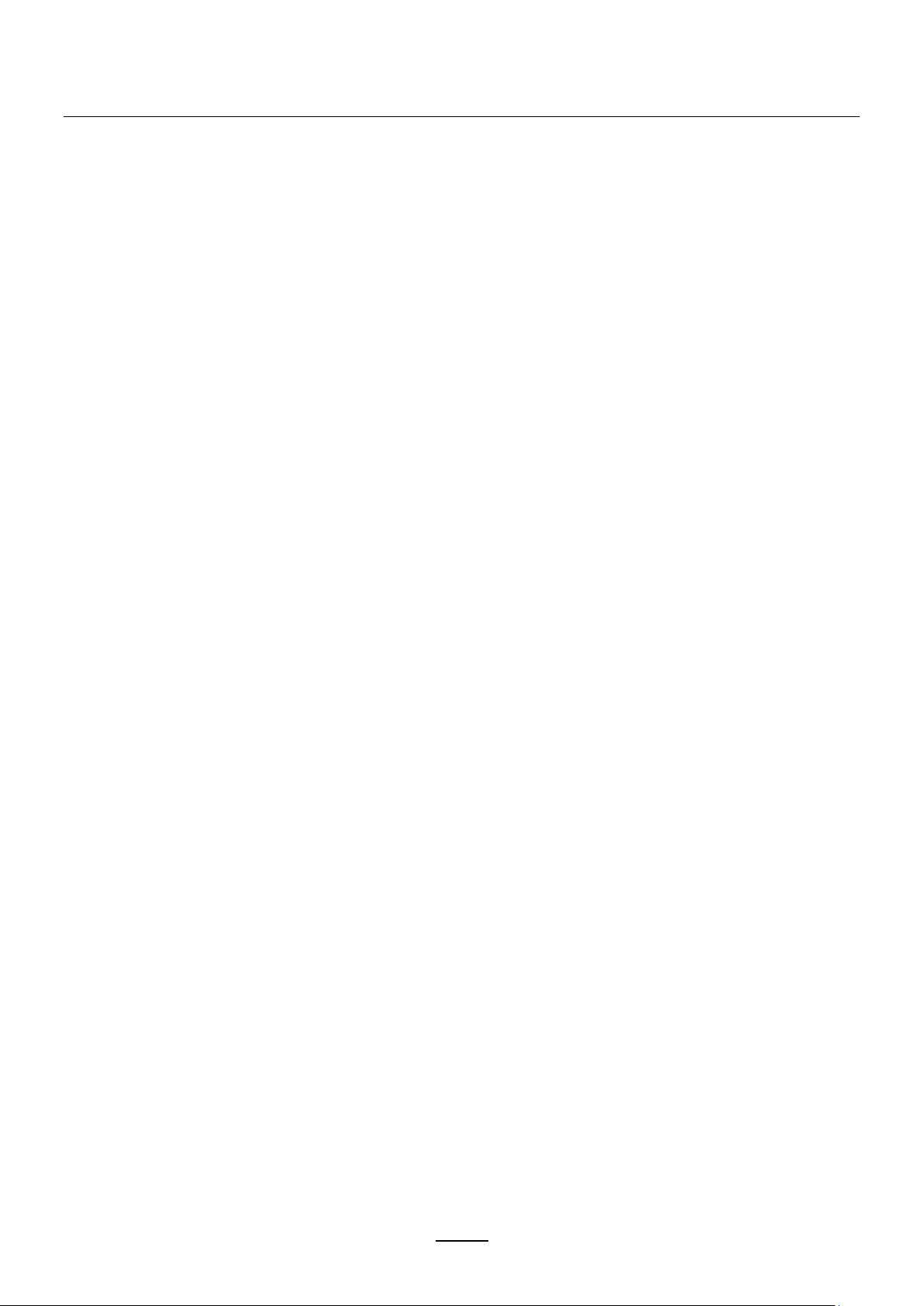
Inhoud
1 Inleiding .................................................................................................................................... 3
2 Beoogd gebruik ....................................................................................................................... 4
3 Preventieve maatregelen en veiligheidsinstructies ............................................................. 5
3.1 Gebruikte veiligheidssymbolen .................................................................................................. 5
3.2 Waarschuwingen ....................................................................................................................... 5
4 Voorbereidingen voor gebruik ............................................................................................... 6
4.1 Uitpakken ................................................................................................................................... 6
4.2 Inhoud van de verpakking ......................................................................................................... 6
5 Installeren ................................................................................................................................. 7
5.1 Aansluiten .................................................................................................................................. 7
5.2 Plaatsing .................................................................................................................................... 7
5.3 De HOME Easy Box inschakelen .............................................................................................. 7
6 Toegang tot uw HOME Easy Box krijgen .............................................................................. 8
6.1 Met behulp van uw Windows-computer .................................................................................... 8
6.2 Inloggen op uw Home Easy Box ............................................................................................... 8
7 Een ruimte toevoegen ............................................................................................................. 9
8 Een apparaat aan een ruimte toevoegen .............................................................................. 10
9 Een apparaat met de HOME Easy Box koppelen ................................................................. 11
10 Een scène toevoegen .............................................................................................................. 12
11 Een apparaat aan een scène toevoegen ............................................................................... 13
12 Uw apparaten met behulp van uw internetbrowser bedienen ............................................ 14
13 De HOME Easy App op uw smartphone installeren ............................................................ 15
13.1 De app downloaden ................................................................................................................... 15
13.2 Een verbinding met uw HOME Easy Box instellen met behulp van Auto Scan ........................ 15
13.3 Een verbinding met uw HOME Easy Box handmatig instellen ................................................. 16
14 Technische specificaties ........................................................................................................ 17
15 Veel gestelde vragen ............................................................................................................... 18
15.1 Waarom een ruimte toevoegen? ............................................................................................. 18
15.2 Wat is een scène? ................................................................................................................... 18
15.3 Wat is een taak? ...................................................................................................................... 18
15.4 Wat is een apparaat? ............................................................................................................... 18
16 Probleemoplosser ................................................................................................................... 19
16.1 Waarom kan ik geen ruimte verwijderen? ............................................................................... 19
16.2 Waarom kan ik geen apparaat verwijderen? ........................................................................... 19
16.3 Waarom kan ik geen scène verwijderen? ................................................................................ 19
Appendix I EG verklaring van overeenstemming .................................................................................... 20
2
Page 3
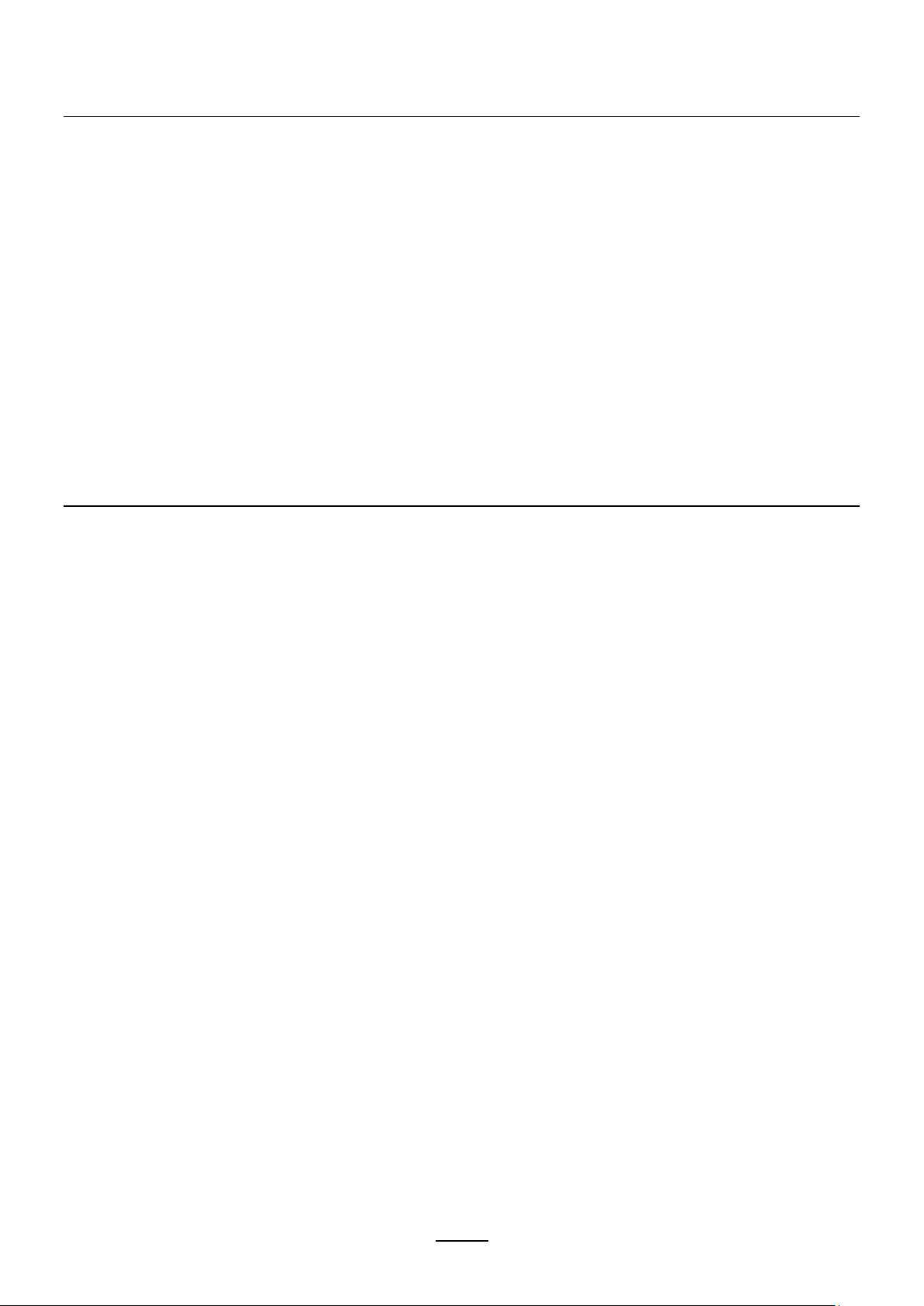
1 Inleiding
Beste klant,
Dank u voor de aanschaf van de HOME Easy Box. Deze handleiding bevat alle informatie die nodig is om met
het product snel vertrouwd te raken. Wij verzoeken u vriendelijk om deze informatie zorgvuldig te lezen
voordat u met het product gaat werken.
Deze gebruiksaanwijzing is bedoeld voor de eindgebruiker van de HOME Easy Box. De informatie die u nodig
hebt vindt in de handleiding u door middel van de inhoudsopgave.
Dit is de originele handleiding. Er is ook een beknopte handleiding beschikbaar.
Bewaar deze handleiding!
Voor meer informatie of om handleidingen te bestellen, neem contact op met:
Smartwares Safety & Lighting B.V.
Postbus 117, 5126 ZJ Gilze
Nederland
E-mail: info@smartwares.eu
www.smartwares.eu
3
Page 4
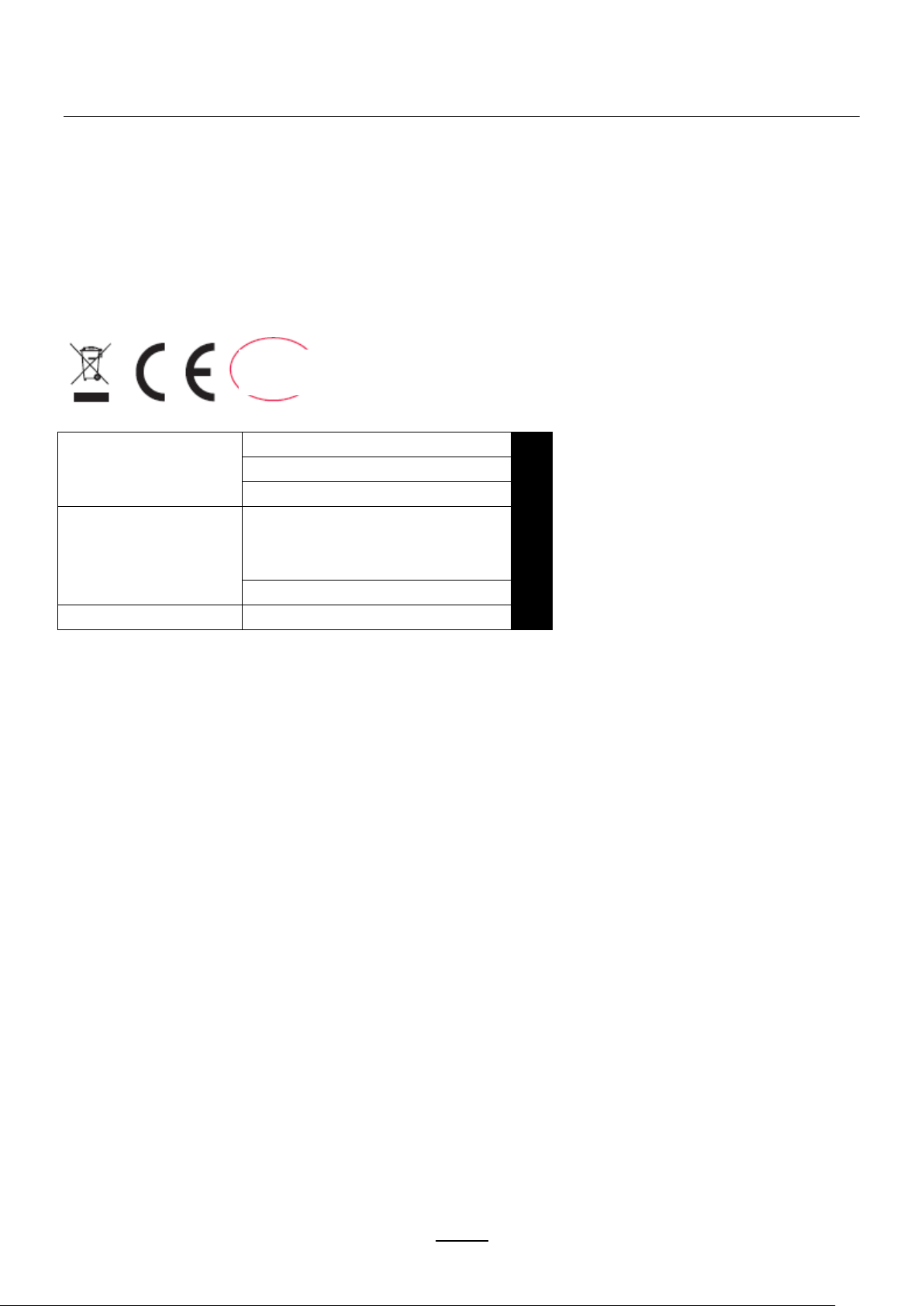
smartwares
safety & lighting b.v.
NL: 0900-2088888 lokaal tarief
CUSTOMER SERVICE
BE: 070-233031 lokaal tarief
FR: 0825 560 650 15 ct/min
Broekakkerweg 15
5126 BD Gilze
Nederland
DE: +49 (0) 1805 010762
14 ct/min. dt. Festnetz,
Mobil max. 42 ct/min
UK: +44 (0) 845 230 1231
ES: +34 938427589
R & TTE
GOEDGEKEURD
2 Beoogd gebruik
De HOME Easy Box is een apparaat dat het mogelijk maakt om met behulp van uw smartphone of computer
verschillende compatibele apparaten draadloos te bedienen.
De fabrikant kan niet verantwoordelijk worden gesteld voor eventuele schade veroorzaakt door oneigenlijk,
verkeerd of onverstandig gebruik. Lees en begrijp deze handleiding volledig.
4
Page 5
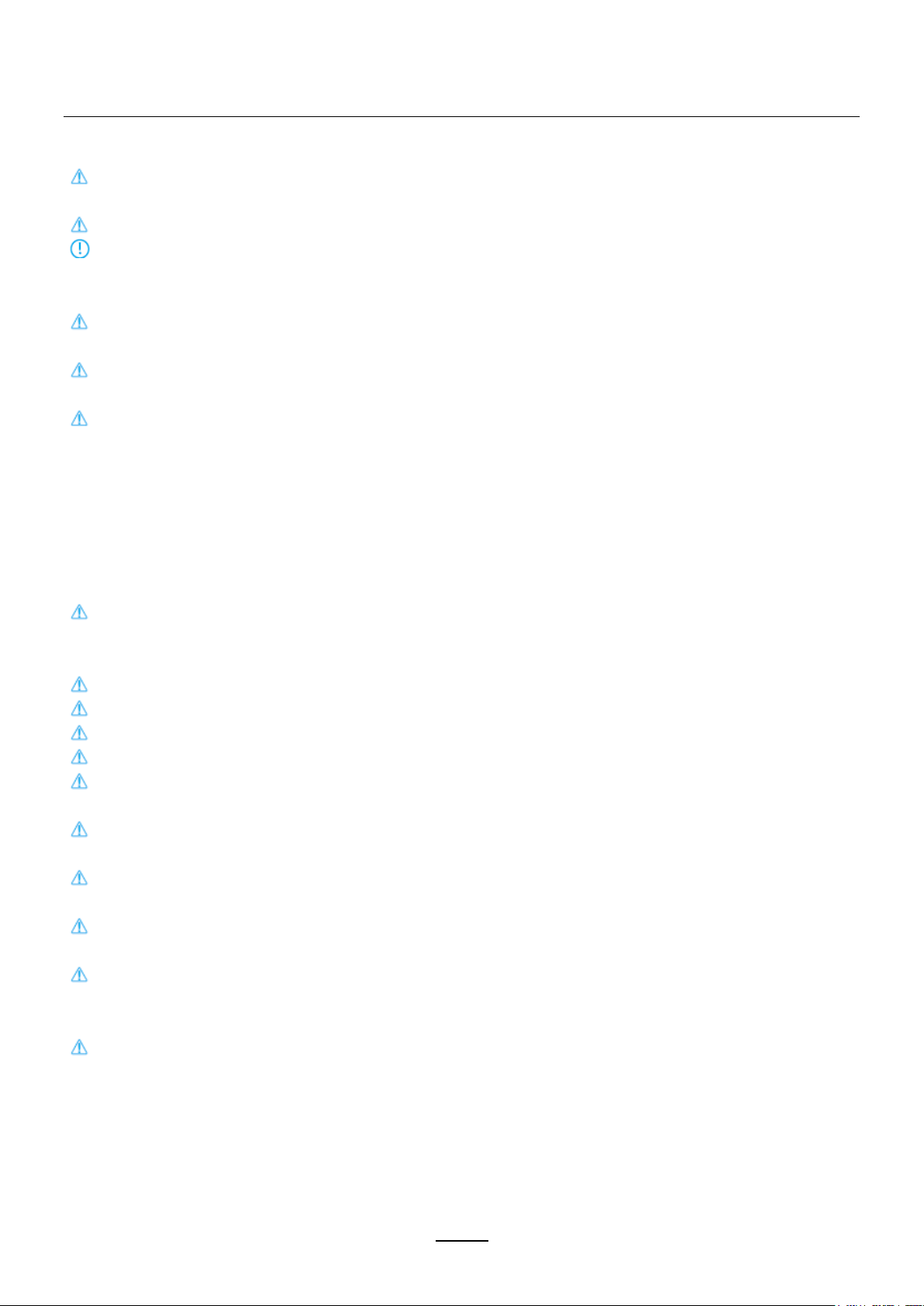
3 Preventieve maatregelen en veiligheidsinstructies
3.1 Gebruikte veiligheidssymbolen
Waarschuwing! Een waarschuwing duidt op het risico voor (ernstig) letsel aan de gebruiker of schade
aan het product, als de gebruiker de procedures niet zorgvuldig uitvoert.
Let op! Een opmerking maakt de gebruiker bewust van mogelijke problemen.
Tip: Een tip maakt de gebruiker bewust van handige functies en extra opties.
3.2 Waarschuwingen
Waarschuwing! Installeer het product niet op een plek die aan extreme hitte of koude kan worden
blootgesteld.
Waarschuwing! Voordat u met het installeren begint, controleer of er geen elektrische draden of
waterleidingen door de muur lopen waar u wilt boren.
Waarschuwing! Door de stekker uit het stopcontact te verwijderen, onderbreekt u direct de
stroomvoorziening naar het product; neem vervolgens contact op met de Smartwares servicedesk
wanneer:
• de hardwareonderdelen van het product blootgesteld, doorboord, vochtig of hard gevallen zijn;
• de voedingskabel van de adapter versleten is of open ligt, zodat het metaal zichtbaar is;
• de behuizing van de adapter beschadigd is;
• de adapter met vocht of vloeistof in contact gekomen is;
• het glas van de camera gebarsten of gebroken is;
Waarschuwing! Het is niet toegestaan om het product zelf openen of te laten openen, noch is het
toegestaan om het product zelf of te laten repareren. Dit zal de garantie ongeldig maken.
Laat onderhoud door gecertificeerd onderhoudspersoneel uitvoeren.
Waarschuwing! Gebruik alleen originele accessoires van de fabrikant.
Waarschuwing! Houd het product buiten bereik van kinderen.
Waarschuwing! Ontkoppel het apparaat van de voedingsbronnen voordat u het schoonmaakt.
Waarschuwing! Gebruik een schone, droge doek om het product schoon te maken.
Waarschuwing! Gebruik geen schuurmiddelen, bijtende reinigingsproducten of stoffen die bleekmiddel of
oplosmiddelen bevatten om het product te reinigen.
Waarschuwing! Ontkoppel de adapter van het stopcontact tijdens storm, bliksem en wanneer het product
voor een langere tijdsperiode niet zal worden gebruikt.
Let op! Installeer het product zoals in deze handleiding aangegeven. In geval van twijfel, raadpleeg een
erkende technicus en houd altijd rekening met lokale installatiecodes en -regels.
Let op! Het product mag niet als ongesorteerd stedelijk afval worden weggegooid, het moet afzonderlijk
worden afgevoerd.
Let op! Informeer naar de mogelijkheden in uw regio voor verwijdering van het product na gebruik. Gooi
geen elektrische apparaten of onderdelen weg, maar kijk of het product (componenten) ingeleverd,
gerecycled of hergebruikt kan worden.
Let op! Draadloze systemen kunnen worden beïnvloed door interferentie van magnetrons, draadloze
telefoons en andere draadloze apparaten die in het 2,4 GHz bereik werken. Houd het product ten minste 3
meter uit de buurt van eventuele storingsbronnen tijdens de installatie en gebruik.
5
Page 6
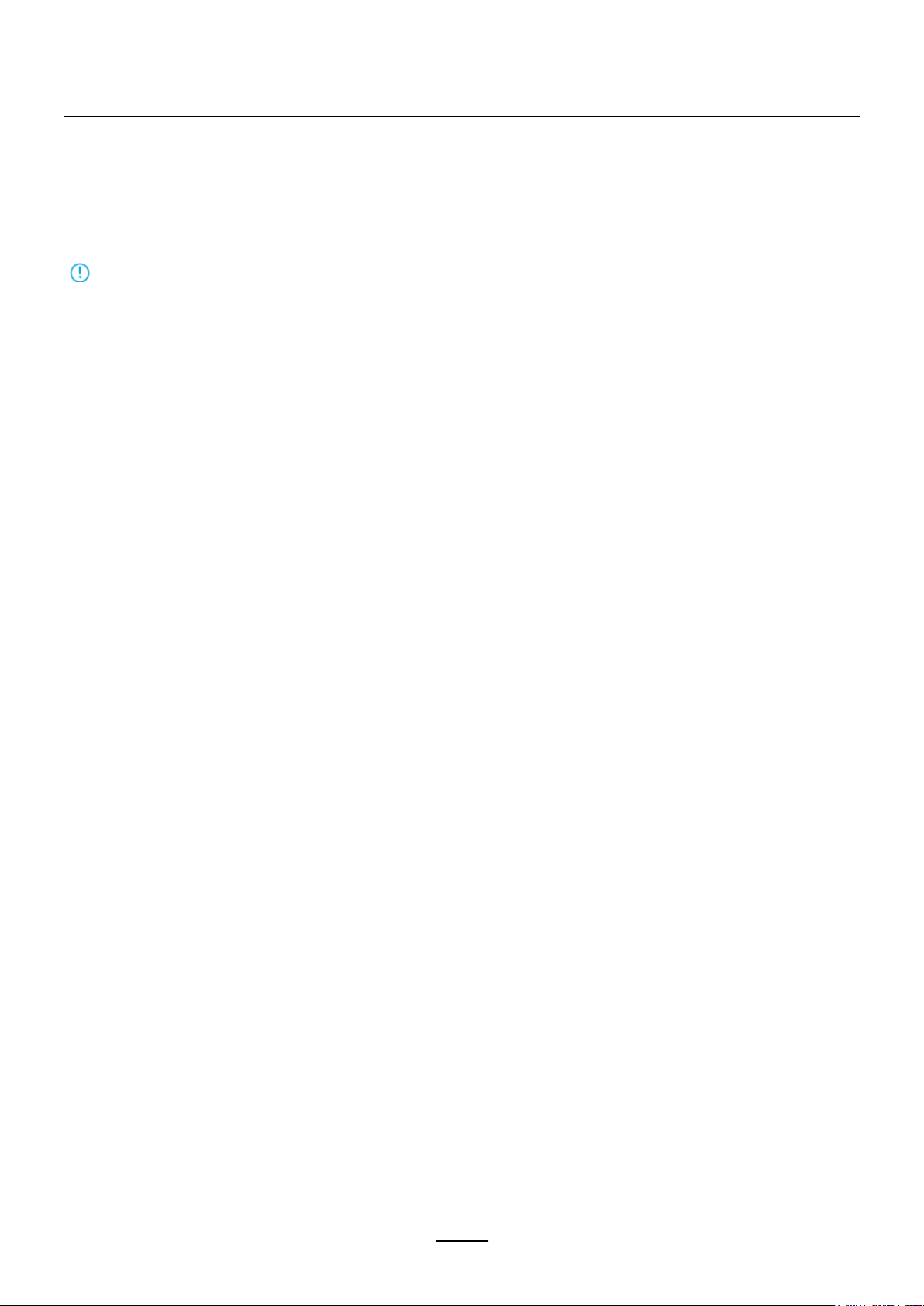
4 Voorbereidingen voor gebruik
4.1 Uitpakken
Pak de HOME Easy Box zorgvuldig uit.
Controleer de inhoud van het pakket zoals hieronder beschreven. Als een willekeurig item ontbreekt, neem
contact op met uw verkoper.
Tip: Het is raadzaam dat u de oorspronkelijke doos en verpakkingsmaterialen bewaart in het geval dat het
ooit nodig is om uw product voor service terug te sturen. Dit is de enige manier om het product tijdens het
vervoer veilig tegen beschadiging beschermen. Als u de verpakking of het verpakkingsmateriaal weggooit,
vergeet dan niet om het met de nodige zorg voor het milieu te recyclen.
4.2 Inhoud van de verpakking
De volgende items zijn in het ontvangen pakket opgenomen:
1 x HOME Easy Box
1 x Adapter
1 x Internetkabel
1 x Beknopte installatiegids
6
Page 7

POWER LAN RF
APPARATEN
1 m
5 Installeren
5.1 Aansluiten
Sluit de HOME Easy Box op uw router aan, met behulp van de internetkabel.
Sluit de 12 V adapter aan op de HOME Easy Box.
Sluit de adapter op het lichtnet aan.
Zorg ervoor dat u een computer in uw lokale netwerk hebt, om toegang tot de Home Easy Box te krijgen.
5.2 Plaatsing
Plaats de Home Easy Box centraal in het huis.
Zorg ervoor dat de compatibele apparaten met meer dan één meter tussenruimte worden geplaatst.
5.3 De HOME Easy Box inschakelen
Aan de achterkant vindt u een aan-/uitschakelaar.
Zet de schakelaar in de AAN-stand. Na een korte periode zullen drie LED-lampjes oplichten.
7
Page 8

6 Toegang tot uw HOME Easy Box krijgen
6.1 Met behulp van uw Windows-computer
Zorg ervoor dat uw Windows-computer deel uitmaakt van hetzelfde lokale netwerk als de HOME Easy Box. Zie
hoofdstuk 5 voor meer informatie.
Voer HOME_easy_start.exe op uw Windows-computer uit.
(U vindt dit op www.smartwares.eu).
Na het starten zal het volgende scherm verschijnen:
6.2 Inloggen op uw Home Easy Box
Na het starten van HOME_easy_start.exe op uw Windows-computer, kunt u op uw HOME Easy Box inloggen,
met behulp van:
Gebruikersnaam: Admin
Wachtwoord: 11111111
8
Page 9

Als u een ruimte wilt toevoegen, volg de volgende
stappen:
① Ga naar “Rooms”
② Ga naar “Settings”
③ Voer een naam van de ruimte in.
④ Selecteer een type van de ruimte
⑤ Klik op “+”
⑥ U hebt een ruimte toegevoegd
7 Een ruimte toevoegen
Zorg ervoor dat u toegang tot uw HOME Easy Box hebt. Zie hoofdstuk 6 voor meer informatie.
9
Page 10

Als u apparaat aan een ruimte wilt toevoegen, volg de
volgende stappen:
① Ga naar “Rooms”
② Ga naar “Settings”
③ Ga naar “Device Settings”
④ Selecteer een ruimte
Als u slechts één ruimte hebt toegevoegd, zal deze
ruimte automatisch worden geselecteerd.
⑤ Klik op “New”
⑥ Selecteer een apparaattype
⑦ Voer een naam van het apparaat in
⑧ Klik op “Save”
⑨ U hebt een apparaat aan een ruimte toegevoegd
8 Een apparaat aan een ruimte toevoegen
Zorg ervoor dat u toegang tot uw HOME Easy Box hebt. Zie hoofdstuk 6 voor meer informatie.
Zorg ervoor dat u een ruimte hebt toegevoegd Zie hoofdstuk 7 voor meer informatie.
10
Page 11

Voer de volgende stappen uit om een apparaat met
de HOME Easy Box te koppelen.
① Ga naar “Rooms”
② Ga naar “Settings”
③ Ga naar “Device Settings”
④ Selecteer een ruimte
Als u slechts één ruimte hebt toegevoegd, zal deze
ruimte automatisch worden geselecteerd.
⑤ Selecteer een apparaat
Als u slechts één apparaat hebt toegevoegd, zal dit
apparaat automatisch worden geselecteerd.
⑥ Schakel uw apparaat in de koppelmodus
Bijvoorbeeld: druk voor twee seconden op de
“Leren”-toets van een schakelaar
⑦ Klik op “Learn” (HOME Easy Box-interface)
Tip: informatie over hoe u het apparaat in de
koppelmodus kunt schakelen, kan in de
handleiding van uw apparaat worden gevonden.
2 sec
9 Een apparaat met de HOME Easy Box koppelen
Zorg ervoor dat u toegang tot uw HOME Easy Box hebt. Zie hoofdstuk 6 voor meer informatie.
Zorg ervoor dat u een ruimte hebt toegevoegd Zie hoofdstuk 7 voor meer informatie.
Zorg ervoor dat u een apparaat aan een ruimte hebt toegevoegd. Zie hoofdstuk 8 voor meer informatie.
11
Page 12

Als u een scène wilt toevoegen, volg de volgende
stappen:
① Ga naar “Scenes”
② Ga naar “Settings”
③ Voer een naam van de scène in
④ Selecteer een type van de scène
⑤ Klik op “+”
⑥ U hebt een scène toegevoegd
10 Een scène toevoegen
Zorg ervoor dat u toegang tot uw HOME Easy Box hebt. Zie hoofdstuk 6 voor meer informatie.
12
Page 13

Als u apparaat aan een scène wilt toevoegen, volg de
volgende stappen:
① Ga naar “Scenes”
② Ga naar “Settings”
③ Ga naar “Device Settings”
④ Selecteer een scène
Als u slechts één scène hebt toegevoegd, zal deze
scène automatisch worden geselecteerd.
⑤ Selecteer een naam van de ruimte
⑥ Selecteer een naam van het apparaat
⑦ Selecteer een apparaattype
⑧ Selecteer een apparaatstatus
⑨ Klik op “New”
11 Een apparaat aan een scène toevoegen
Zorg ervoor dat u toegang tot uw HOME Easy Box hebt. Zie hoofdstuk 6 voor meer informatie.
Zorg ervoor dat u een ruimte hebt toegevoegd Zie hoofdstuk 7 voor meer informatie.
Zorg ervoor dat u een apparaat aan een ruimte hebt toegevoegd. Zie hoofdstuk 8 voor meer informatie.
Zorg ervoor dat u een scène hebt toegevoegd Zie hoofdstuk 10 voor meer informatie.
.
13
Page 14

12 Uw apparaten met behulp van uw internetbrowser
bedienen
Zorg ervoor dat u toegang tot uw HOME Easy Box hebt. Zie hoofdstuk 6 voor meer informatie.
Voer de volgende stappen uit om uw apparaten met uw computer te bedienen.
① Ga naar “Rooms”
② Selecteer een ruimte
Als u slechts één ruimte hebt toegevoegd, zal deze ruimte automatisch worden geselecteerd.
③ Kies het apparaat dat u wilt bedienen
④ Gebruik de bedieningsknoppen om uw apparaat te bedienen
14
Page 15

13 De HOME Easy App op uw smartphone installeren
13.1 De app downloaden
Zoek naar “HOME Easy” in de App Store (iOS) of de Play Store (Android). Selecteer, download en installeer
de app.
13.2 Een verbinding met uw HOME Easy Box instellen met behulp van Auto
Scan
Zorg ervoor dat uw HOME Easy Box correct is geïnstalleerd. Zie hoofdstuk 5 voor meer informatie.
Volg de volgende stappen voor het instellen van een verbinding tussen uw smartphone en uw HOME Easy
Box.
① Start de HOME Easy app op uw smartphone
② Tik op het WiFi-pictogram
Een pop-up wordt weergegeven
③ Selecteer “Auto Scan”
De app zal naar uw HOME Easy scannen
④ Voer de gebruikersnaam in (standaard admin)
⑤ Voer het wachtwoord in (standaard 111111)
⑥ Tik op “Login”
U hebt nu een verbinding tussen uw smartphone en uw HOME Easy Box ingesteld.
Opmerking: Als de Auto Scan geen verbinding met de Gateway kan maken, probeer om handmatig een
verbinding in te stellen (zie hoofdstuk 13.3).
15
Page 16

Als u het IP-adres van uw HOME Easy Box wilt
weten, volg de volgende stappen.
① Verkrijg toegang tot uw HOME Easy Box (zie
hoofdstuk 6 voor meer informatie)
② Noteer het IP-adres van uw HOME Easy Box
Het adres kan in de adresregel van uw
internetbrowser worden gevonden.
Een voorbeeld van een IP-adres is: 192.168.1.10
13.3.2 Verbinding instellen door het invoeren van het IP-adres van de HOME Easy Box
Voer de volgende stappen uit om de verbinding handmatig in te stellen.
① Start de HOME Easy app op uw smartphone
② Tik op het WiFi-pictogram
Een pop-up wordt weergegeven
③ Selecteer “Manual”
④ Voer het IP-adres de HOME Easy Box in (om het
IP-adres te vinden, zie paragraaf 13.3.1)
⑤ Tik op “OK”
⑥ Voer de gebruikersnaam in (standaard admin)
⑦ Voer het wachtwoord in (standaard 111111)
⑧ Tik op “Login”
U hebt nu een verbinding tussen uw smartphone en uw HOME Easy Box ingesteld.
13.3 Een verbinding met uw HOME Easy Box handmatig instellen
13.3.1 Het IP-adres van uw HOME Easy Box te weten komen
16
Page 17

Bedrijfsspanning
5 VDC
Stroom
500 mA
Frequentie
433,92 MHz
Zendbereik
maximaal 30 meter
Netwerkinterface
RJ45
Stand-by energieverbruik
max. 2 W
14 Technische specificaties
17
Page 18

15 Veel gestelde vragen
15.1 Waarom een ruimte toevoegen?
Als u apparaten aan uw HOME Easy Box wilt toevoegen, moet u eerst een ruimte toevoegen. Maar waarom?
De reden voor het eerst toevoegen van een ruimte, is om het categoriseren en het terug vinden van uw
apparaten voor u gemakkelijk te maken.
Wanneer u zich fysiek in een ruimte bevindt (bijvoorbeeld in uw woonkamer) en u wilt een apparaat bedienen,
is het voor u veel gemakkelijker om de juiste te vinden. Selecteer gewoon uw woonkamer en kies vervolgens
het apparaat dat u wilt bedienen. Zo gemakkelijk!
15.2 Wat is een scène?
Een scène is een selectie van acties om apparaten te bedienen. Een scène maakt het bijvoorbeeld mogelijk
om alle lichten op hetzelfde moment uit te schakelen. Erg handig, wanneer u uw huis verlaat.
Een ander voorbeeld is inschakelen van de lichten in de badkamer en slaapkamer, alle andere lichten
uitschakelen en alle rolgordijnen laten zakken. Dit kan handig zijn wanneer u zich voorbereidt om te gaan
slapen.
Het hangt van uw eigen fantasie af wat voor soort scènes u configureert. Wees gewoon creatief!
15.3 Wat is een taak?
Een taak is een geprogrammeerde actie om een apparaat te bedienen. Een taak maakt het bijvoorbeeld
mogelijk om dagelijks de gordijnen om 8:00 PM te sluiten. U kunt een andere taak programmeren om de
gordijnen om 7:00 AM te openen.
15.4 Wat is een apparaat?
In deze handleiding betekent het woord “apparaat” een product dat draadloos via de HOME Easy Box kan
worden bediend.
Dit kunnen gemotoriseerde gordijnen, 220 V schakelaars, thermostaten, enz. zijn.
Ga voor een overzicht van de meest gebruikte compatibele apparaten naar www.smartwares.eu.
18
Page 19

16 Probleemoplosser
16.1 Waarom kan ik geen ruimte verwijderen?
Als er een apparaat aan een ruimte is toegevoegd, is het niet mogelijk om de ruimte te verwijderen. Verwijder
eerst alle apparaten in de ruimte. Verwijder vervolgens de ruimte.
16.2 Waarom kan ik geen apparaat verwijderen?
Als het apparaat aan een scène of een taak is toegevoegd, is het niet mogelijk om het in het menu van de
ruimtes te verwijderen. Verwijder eerst het apparaat in het menu van de scène en/of taak.
16.3 Waarom kan ik geen scène verwijderen?
Als er een apparaat aan een scène is toegevoegd, is het niet mogelijk om de scène te verwijderen. Verwijder
eerst alle apparaten in de scène. Verwijder vervolgens de scène.
19
Page 20

EG - VERKLARING VAN CONFORMITEIT
GB
Smartwares hereby declares that the device complies with the essential requirements and other relevant provisions of
Directive 1999/5/EC. Go to www.elro.eu for the declaration of conformity or scan the QR code.
D
Hiermit erklärt Smartwares, dass sich das Gerät in Übereinstimmung mit den grundlegenden Anforderungen und den
übrigen einschlägigen Bestimmungen der Richtlinie 1999/5/EG be_ndet. Die Konformitätserklärung fιden Sie auf
www.elro.eu oder scannen Sie den QR-Code.
NL
Hierbij verklaart Smartwares dat het toestel in overeenstemming is met de essentiële eisen en de andere relevante
bepalingen van richtlijn 1999/5/EG. Ga naar www.elro.eu voor het document van conformiteit of scan de QR code.
F
Par la présente Smartwares déclare que l'appareil est conforme aux exigences essentielles et aux autres dispositions
pertinentes de la directive 1999/5/CE. Pour le document de conformité, visitez www.elro.eu ou scannez le code QR.
PL
Niniejszym Smartwares oświadcza, ze wyrób jest zgodny z zasadniczymi wymogami oraz pozostałymi stosownymi
postanowieniami Dyrektywy 1999/5/WE. Certyfıkat zgodności mozna pobrać ze strony www.elro.eu, lub zeskanować kod
QR. W celu pobrania deklaracji zgodności przejdź do witryny www.elro.eu lub zeskanuj kod QR.
E
Por medio de la presente Smartwares declara que el equipo cumple con los requisitos esenciales y cualesquiera otras
disposiciones aplicables o exigibles de la Directiva 1999/5/CE. Para ver el documento de conformidad, visite www.elro.eu
o digitalice el código QR.
GR
ωε το παρών η Smartwares δηλώνει ότι η συσκευή είναι σύμφωνη με τις σημαντικές απαιτήσεις και
τις αλλες σχετικές διατάξεις της οδηγίας 1999/5/EG. Πηγαίνετε στο www.elro.eu για το έγγραφο
συμμόρφωσης ή σαρώστε τον κωδικό QR.
CZ
Smartwares tímto prohlašuje, že toto zařízení odpovídá základním požadavkům a dalším ustanovením smĕrnice
1999/5/ES. Dokument o shodĕ najdete na stránce www.elro.eu nebo k nĕmu přejdĕte naskenováním QR kódu.
H
A Smartwares ezennel kijelenti, hogy a készülék megfelel az 1999/5/EK irányelvek alapveto követelményeinek és más
vonatkozó előírásainak. Lépjen tovább a www.elro.eu oldalra a megfelelőségi nyilatkozathoz, vagy szkennelje be a QR
kódot.
RO
Smartwares declara prin prezenta ca echipamentul se a-a în conformitate cu cerin.ele esen.iale si alte prevederi relevante
ale Directivei 1999/5/CE. Pentru declara.ia de conformitate merge.i la www.elro.eu sau scana.i codul QR.
TR
Işbu belge ile Smartwares bu cihazın 1999/5/EC Direktifınin temel gerekliliklerine ve diğer ilgili hükümlerine uygun
olduğunu beyan eder. Uygunluk belgesi için www.elro.eu adresine gidin veya QR kodunu tarayın.
HR
Smartwares ovime izjavljuje da uređaj udovoljava svim osnovnim zahtjevima i ostalim relevantnim odredbama direktive
1999/5/EZ. Dokument o sukladnosti potražite na www.elro.eu ili skenirajte QR kôd.
I
Smartwares dichiara con la presente che l'apparecchio è conforme alle esigenze essenziali e alle altre disposizioni
pertinenti della direttiva 1999/5/CE. Per il documento di conformità, visitare www.elro.eu o eseguire lo scan del codice QR.
Gemachtigde: Mr. Ad Netten
Kwaliteitsmanager
Datum: 01.02.2013
20
